2025-10-16 10:37:02来源:sxtmmc 编辑:佚名
在使用钉钉电脑版进行文件下载时,若能提前设置询问每个文件的保存位置,会让我们的操作更加灵活和便捷。以下为您详细介绍具体的设置方法。
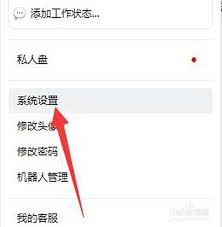
一、打开钉钉电脑版
首先,确保您已在电脑上成功安装并打开了钉钉电脑版应用程序。
二、找到设置选项
进入钉钉界面后,点击界面左上角的个人头像,在弹出的侧边栏中,找到并点击“设置”选项。这一步是进入设置页面的关键入口,通过这里您可以对钉钉的各项功能进行个性化调整。
三、选择下载设置
在设置页面中,找到“下载设置”选项。通常它会在众多设置选项中以较为醒目的方式呈现,或者您可以通过搜索功能快速定位到它。
四、调整保存位置询问设置
进入下载设置页面后,您会看到一系列与下载相关的设置选项。在这里,重点关注“文件保存位置”这一项。一般情况下,可能会有一个默认的保存路径设置。要实现下载前询问每个文件的保存位置,您需要将当前的保存方式设置为“询问保存位置”。
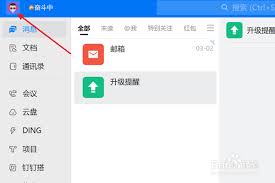
这一设置可能因钉钉版本的不同而在具体操作上略有差异。但大致的逻辑是相似的,您可能会看到一个下拉菜单或者单选框,从中选择“询问保存位置”选项即可。
五、确认设置
完成上述设置调整后,点击页面下方的“确定”按钮,保存您所做的设置更改。至此,当您再次通过钉钉电脑版下载文件时,系统就会在下载前弹出询问窗口,让您能够根据自己的需求选择每个文件具体的保存位置。
通过这样简单的设置,您在使用钉钉电脑版下载文件时,就可以更加自由地掌控文件的保存路径,避免文件混乱,提高工作效率。无论是下载工作文档、学习资料还是其他类型的文件,都能轻松应对,确保文件保存得井井有条。希望以上内容对您有所帮助,让您在使用钉钉电脑版时更加得心应手。